
텍스트를 도형으로 변환하여 윤곽선을 추가합니다.
이미지 크레디트: 스크린샷 어도비 제공.
Photoshop CC의 텍스트 도구는 글꼴에 대해 무지개 색상을 제공하지만 문자 주위에 테두리를 만드는 옵션은 제공하지 않습니다. 텍스트를 모양으로 변환하면 윤곽선을 추가할 수 있을 뿐만 아니라 글자 자체를 투명하게 만들 수 있습니다. 또 다른 옵션은 텍스트를 그대로 유지하고 두꺼운 Outer Glow를 사용하여 텍스트 주위에 윤곽선을 만드는 것입니다. 이것은 모양 획이 제공하는 정확하고 부드러운 선을 제공하지 않지만 글자가 캔버스에 스텐실된 것처럼 보이게 합니다.
텍스트를 윤곽선으로 변환
1 단계
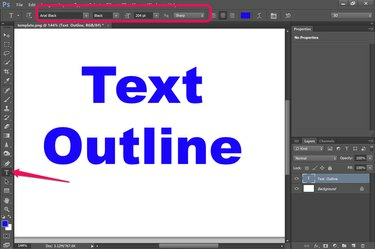
텍스트 도구를 사용하여 텍스트를 작성하십시오.
이미지 크레디트: 스크린샷 어도비 제공.
도구 상자에서 "텍스트 도구"를 선택하고 옵션 막대에서 글꼴, 글꼴 크기 및 텍스트 정렬을 지정합니다. 글꼴 색상에 대해 걱정하지 마십시오. 저장되지 않습니다. 캔버스를 가로질러 커서를 끌고 텍스트를 입력합니다. 글꼴 옵션을 조정해야 하는 경우 텍스트를 강조 표시하여 변경합니다.
오늘의 비디오
2 단계
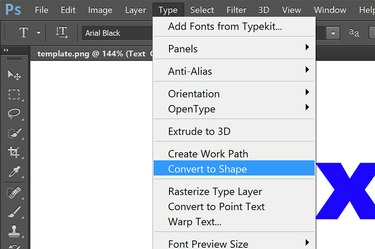
유형을 모양으로 변환합니다.
이미지 크레디트: 스크린샷 어도비 제공.
"유형" 메뉴를 클릭하고 "모양으로 변환"을 선택하십시오. 이 시점 이후에는 더 이상 글꼴 스타일을 변경할 수 없습니다.
3단계
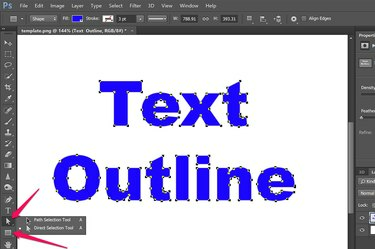
경로 선택 도구를 선택합니다.
이미지 크레디트: 스크린샷 어도비 제공.
경로 선택 도구, 직접 선택 도구 또는 도구 상자의 직사각형 모양 도구와 같은 모양 도구를 선택합니다. 이러한 도구 중 하나를 선택하면 창 상단에 모양 옵션 막대가 나타납니다.
4단계
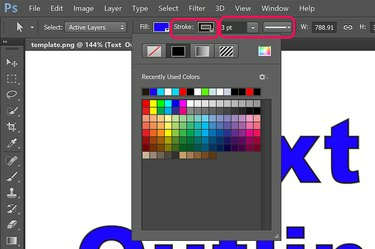
획 메뉴에서 윤곽선 색상을 선택합니다.
이미지 크레디트: 스크린샷 어도비 제공.
옵션 막대에서 "획" 메뉴를 클릭하고 텍스트 윤곽선의 색상을 선택합니다. 팔레트에 원하는 색상이 없으면 무지개 색상 아이콘을 클릭하여 색상 선택기에서 색상을 선택하십시오. 획 메뉴의 바로 오른쪽에 있는 "획 너비" 메뉴를 클릭하여 윤곽선 두께를 선택합니다. 획 너비 메뉴의 바로 오른쪽에 있는 "획 옵션" 메뉴를 클릭하여 윤곽선을 파선 또는 점선으로 변경할 수도 있습니다.
5단계

채우기를 "채우기 없음"으로 변경합니다.
이미지 크레디트: 스크린샷 어도비 제공.
"채우기" 메뉴를 클릭하고 "채우기 없음"을 선택합니다. 드롭다운 메뉴의 첫 번째 아이콘입니다. 이렇게 하면 윤곽선 안의 글자가 완전히 투명해집니다.
6단계

개요만 있는 완성된 텍스트입니다.
이미지 크레디트: 스크린샷 어도비 제공.
직사각형이나 타원과 같은 다른 모양과 마찬가지로 텍스트 윤곽을 원하는 대로 조정합니다. 예를 들어 모양의 크기를 조정하려면 편집 메뉴에서 변형 옵션을 사용합니다. 또한 그림자 또는 외부 광선 레이어 스타일을 포함하여 윤곽선이 지정된 텍스트에 효과와 스타일을 추가할 수 있습니다.
외부 광선을 윤곽선으로 사용
1 단계
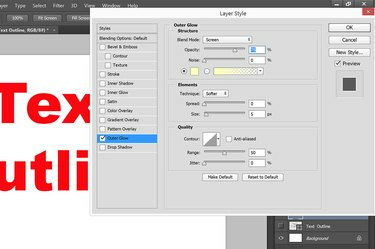
외부 광선 레이어 스타일을 선택합니다.
이미지 크레디트: 스크린샷 어도비 제공.
텍스트 도구를 사용하여 Photoshop 프로젝트에 텍스트 레이어를 추가합니다. 텍스트를 투명하게 하려면 먼저 텍스트를 투명 채우기가 있는 모양으로 변환합니다. 레이어 메뉴에서 "레이어 스타일"을 선택하고 "외부 광선"을 클릭합니다.
2 단계
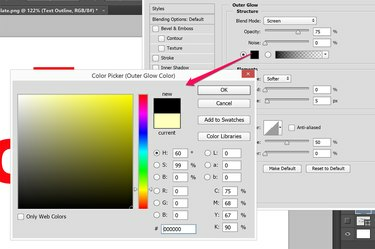
"발광 색상" 견본을 클릭하여 색상을 선택합니다.
이미지 크레디트: 스크린샷 어도비 제공.
노이즈 옵션 아래에 있는 "발광 색상" 견본을 클릭하여 색상 선택기를 엽니다. 배경과 잘 대조되는 윤곽선의 색상을 선택합니다. 흰색 배경의 경우 검정색 또는 어두운 색상을 사용합니다.
3단계
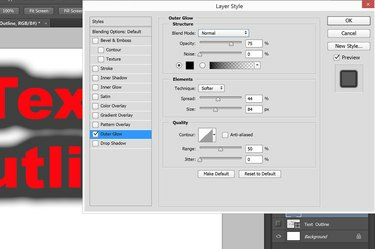
외부 광선 설정을 조정하여 텍스트 주위에 윤곽선을 만듭니다.
이미지 크레디트: 스크린샷 어도비 제공.
블렌드 모드를 "일반"으로 변경하여 단단한 윤곽선을 얻거나 "디졸브"로 변경하여 얼룩덜룩한 스프레이 페인트 효과를 얻습니다. 불투명도를 75% 이상으로 설정합니다. 텍스트 주위에 두꺼운 윤곽선이 나타날 때까지 미리보기 옵션을 선택한 상태에서 스프레드와 크기를 늘립니다. "확인"을 클릭하여 스타일을 저장합니다.
4단계
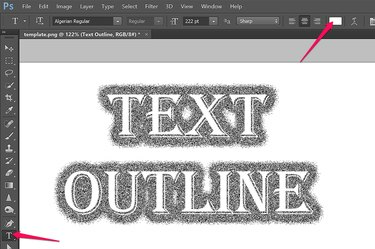
디졸브 블렌드 모드를 사용하여 검정색 외부 광선이 있는 흰색 글꼴입니다.
이미지 크레디트: 스크린샷 어도비 제공.
도구 상자에서 "텍스트 도구"를 클릭하고 옵션 막대의 텍스트 색상을 흰색 또는 배경과 일치하는 색상으로 변경합니다. Outer Glow 윤곽선을 잃지 않고 글꼴 스타일 및 기타 글꼴 옵션을 변경할 수 있습니다.


